七牛云+PicGo+Typora搭建图床
配置七牛云
文章中涉及的域名来自腾讯云
为什么选择七牛云
注册用户送免费 10G 空间,它不香吗?要知道,gitee 也才送 5 个 G。
新建存储空间
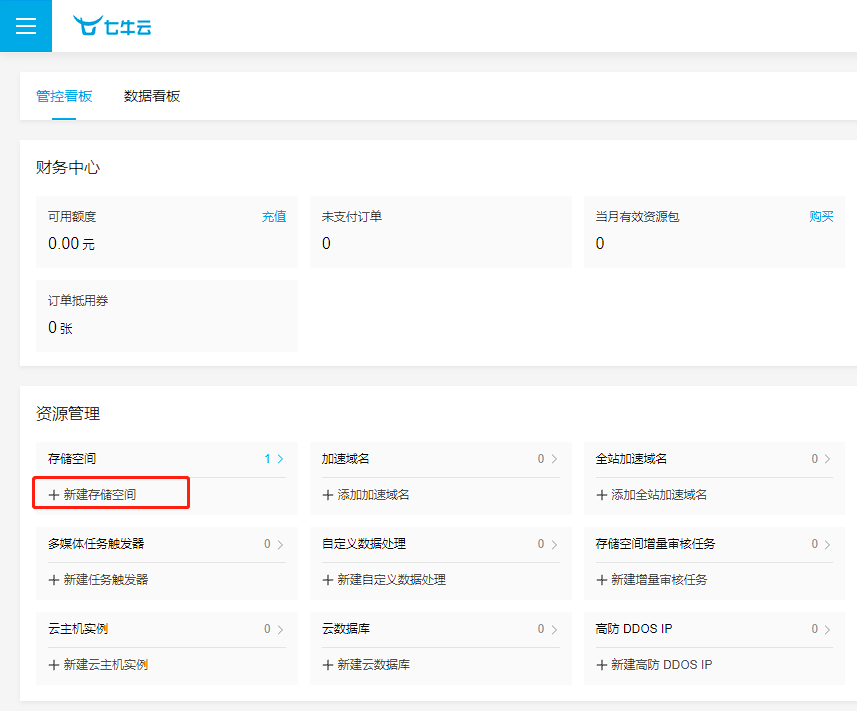
根据要求填写,存储区域如果选择国内的,后面的自定义域名填写时,就必须保证该域名是已通过审核状态。
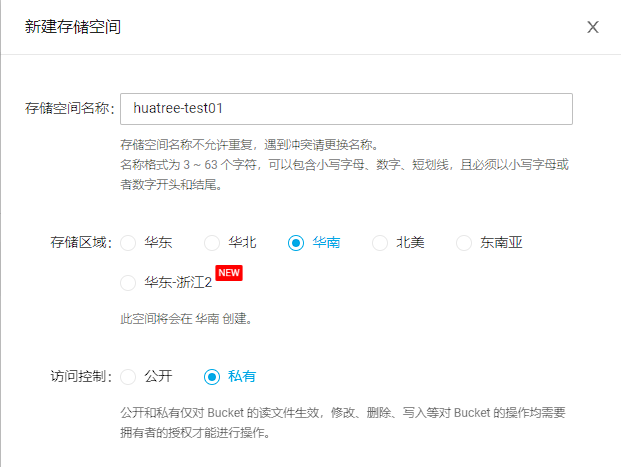
绑定自定义域名
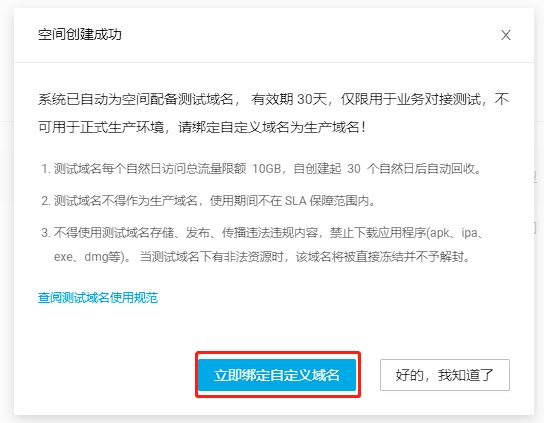
在自定义源站域名栏绑定域名

! 注意
如果是国内服务器,输入域名时必须是已通过备案域名
配置域名映射(CNAME)
绑定域名成功后,复制 CNAME,到域名申请的所在平台,配置域名的 CNAME。
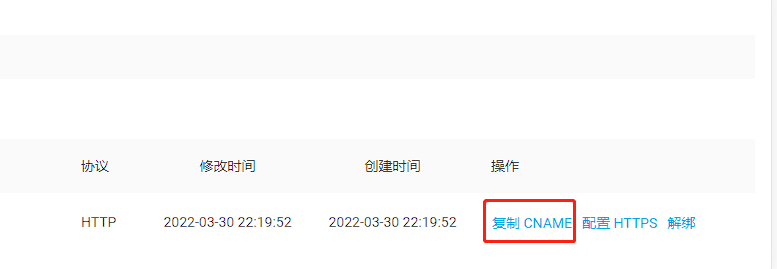
这里域名申请平台,以腾讯云为例,点击管理解析,进入记录管理页
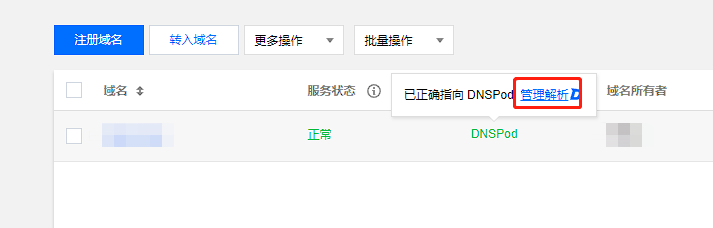
点击快速添加解析,选择网站解析-域名映射,咱贴在七牛云那儿复制的 CNAME 值
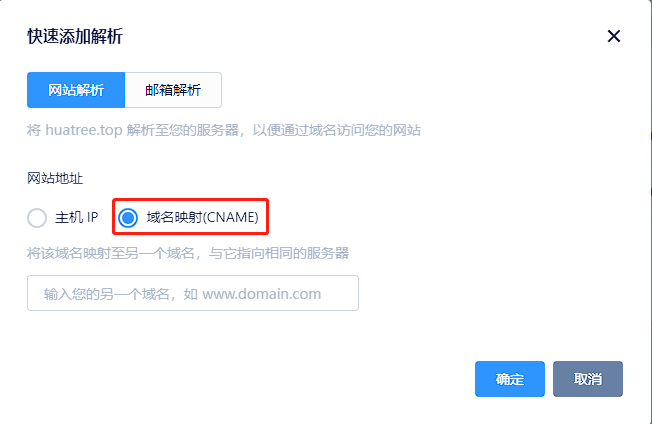
配置 HTTPS
进入空间管理-域名管理,找到自定义源站域名栏
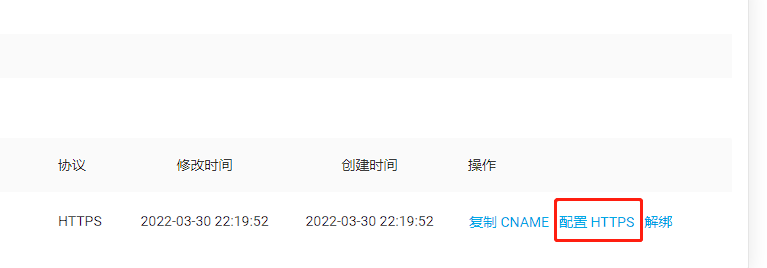
访问控制,开启 https,上传新 SSL 证书,SSL 证书可通过申请过域名的平台免费获取。
腾讯云上可申请免费SSL证书,推荐添加一个子域名来作为七牛云存储空间映射的自定义域名,这样不会影响主域名的解析。如果主域名作为了七牛云存储空间映射的自定义域名,且主域名映射了记录值,这个记录值的解析访问会收到影响。
影响如:申请免费SSL证书时,用了主域名,百度智能云上的ICP备案,网站会使用这个域名的DNS解析,默认访问https://主域名或https://www.主域名,其中https://主域名解析错误,过不了多久,就会收到百度智能云发的邮箱或电话告知网站无法访问须整改。
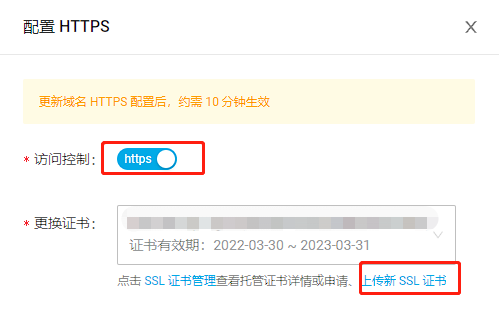
证书下载时,选择 Nginx。点击 “上传自有证书”,使用编辑器打开后续文件,并复制 .pem 后缀的文件内容到证书内容 (公钥),复制 .key 后缀结尾的内容到 证书私钥就行了。最后,别忘了回来选择刚上传的证书。
配置 PicGo
下载安装 PicGo
选择稳定版本,下载详见。
界面配置
选择七牛云图床,AccessKey/SecretKey 值可从七牛云>个人中心>密钥管理复制。设定存储空间名来自七牛云-空间管理中的空间名称。设定访问网址来自七牛云-空间管理-文件管理中的外链域名。确认存储区域值来自七牛云存储区域对应 ID 值,详见。
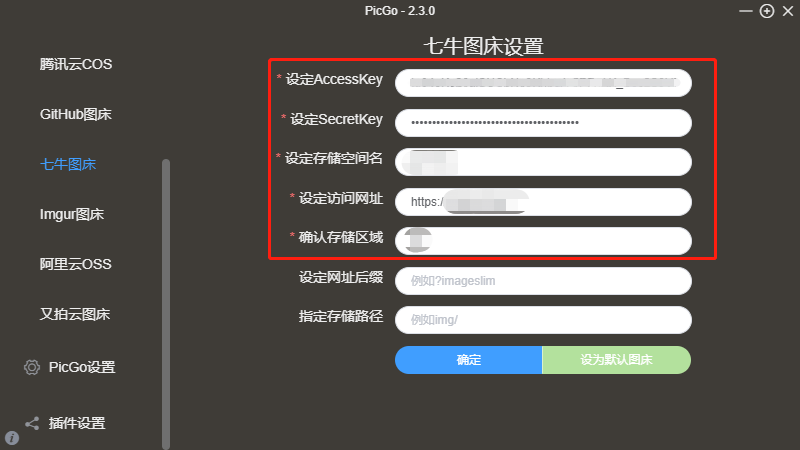
配置 Typora
进入文件-偏好设置,选择 PicGo 及其安装路径。
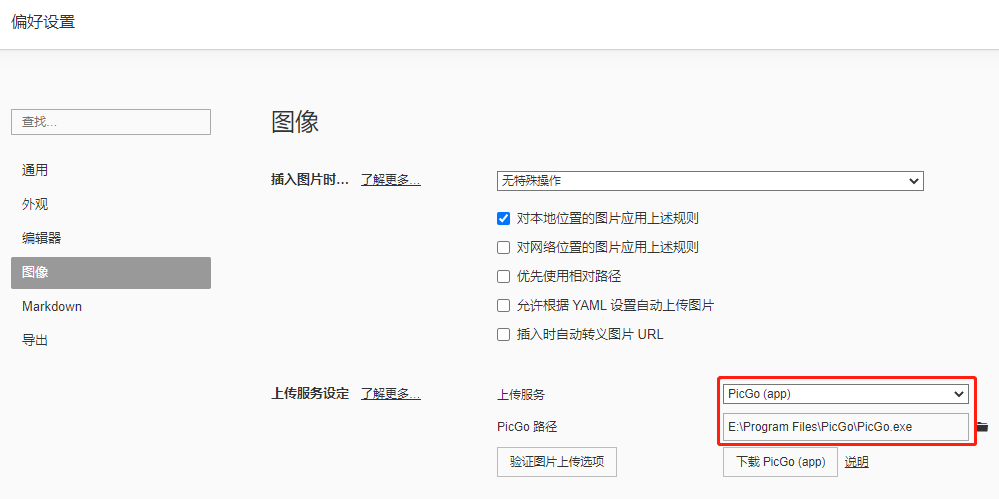
最后,可以验证一下图片上传。
相关链接
[1] Gitee 使用配额说明
[2] PicGo 指南
[3] 七牛云-存储区域
[4] Typora 上传图片说明
[5] 七牛云使用自定义域名